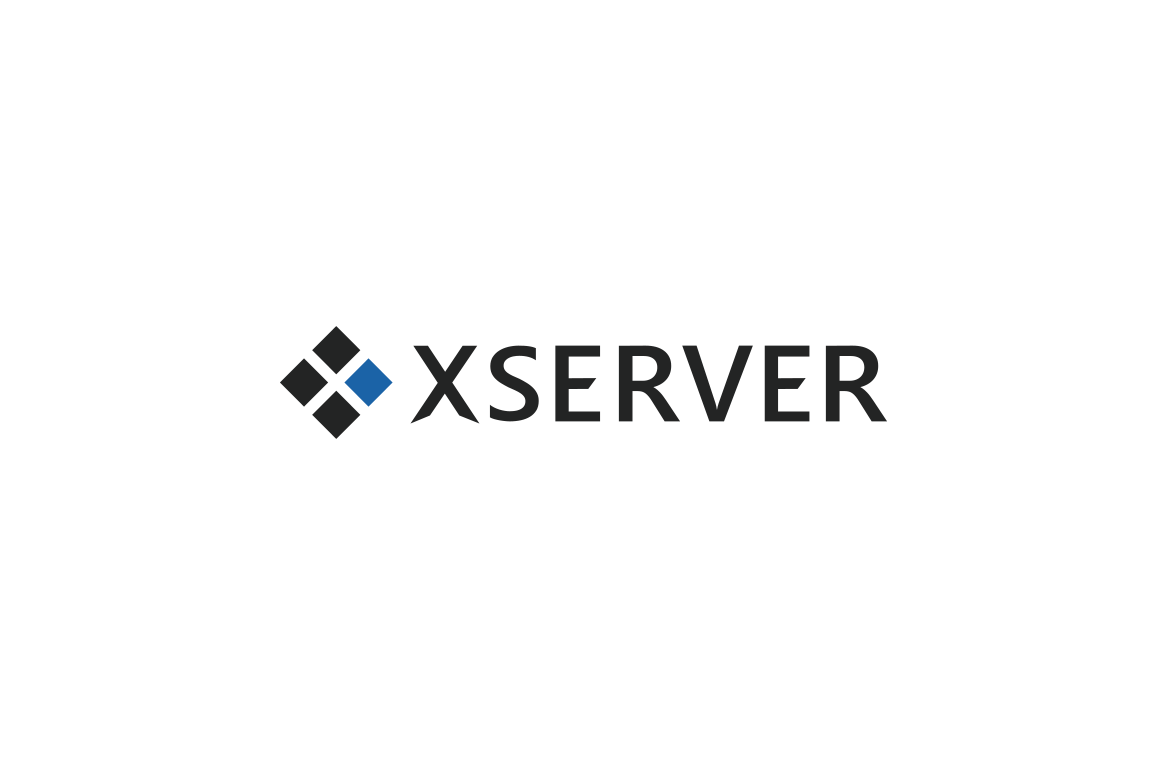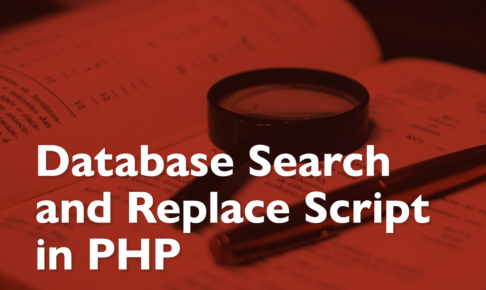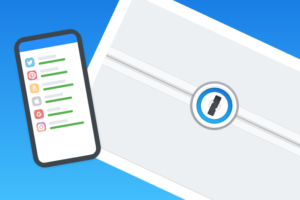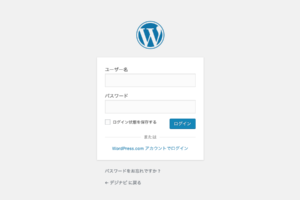エックスサーバーのサーバーパネルからデータベースを新規に作成する方法と、作成したデータベースにSQLファルをインポートしたり、バックアップ用にデータをエクスポートする方法をご紹介します。
目次
エックスサーバーで新規にデータべースを作成する手順
サーバーパネルでの操作手順はこんな感じです。
- MySQL追加
- MySQLユーザーを追加
- ❶で作成したMySQLに、❷のユーザーを割り当てる(アクセス権の追加)
MySQL追加
エックスサーバーのサーバーパネルにアクセスして、
「MySQL設定」をクリックします。
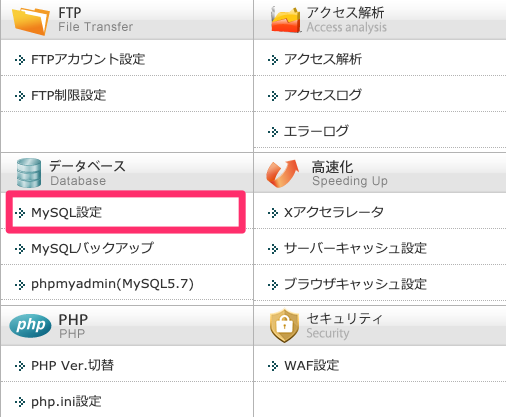
「MySQL追加」をクリックして、
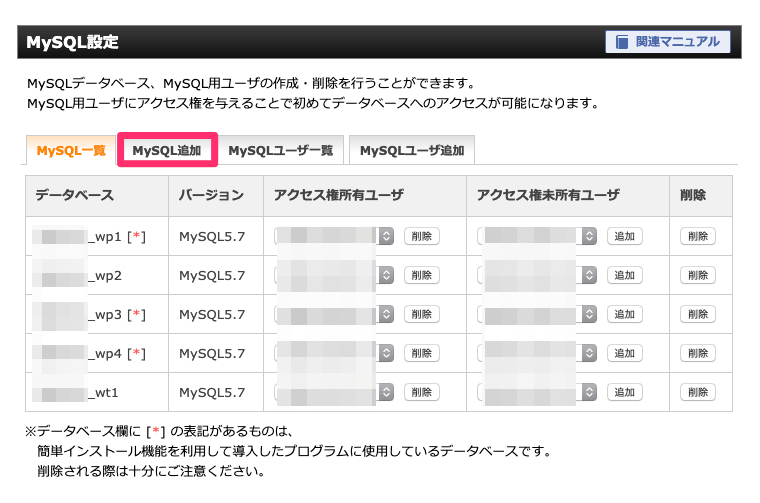
MySQLデータベース名を入力してから「確認画面へ進む」をクリックします。
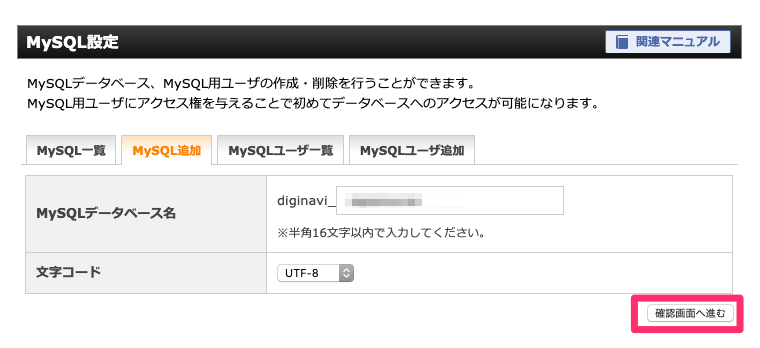
内容に問題なければ「追加する」ボタンをクリックして、
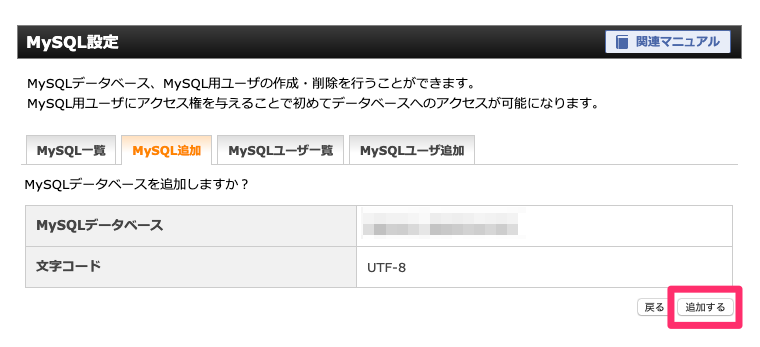
MySQLデータベースの追加を完了しました。と表示されたらOKです。
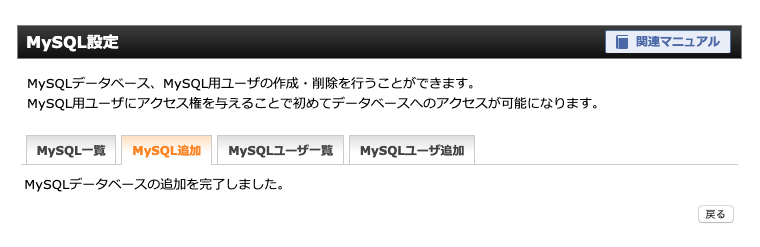
MySQLユーザーを追加
続いて、MySQLのユーザを新規に追加します。
サーバーパネルのMySQL設定ページで「MySQLユーザ追加」をクリックし、以下の情報を入力して「確認する」ボタンをクリックします。
②パスワード
③パスワードの確認
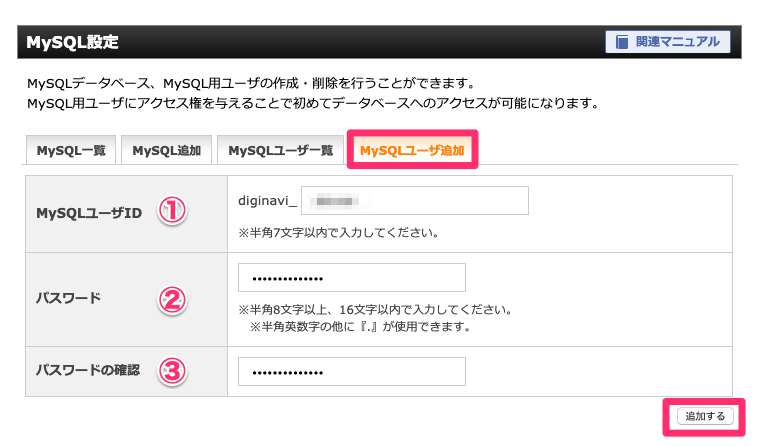
MySQLユーザを追加しますか?と表示されるので「追加する」ボタンをクリックします。
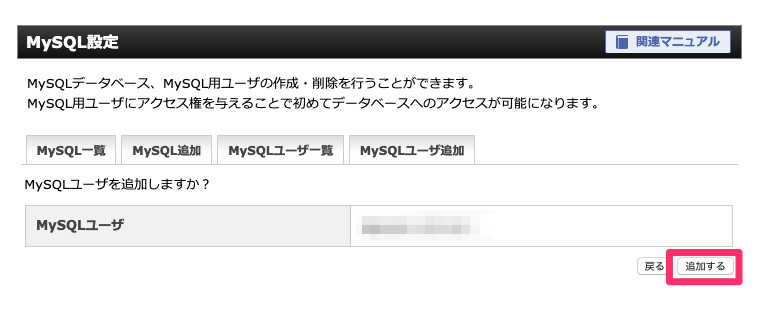
MySQLユーザの追加を完了しました。と表示されたら、追加作業は完了です★
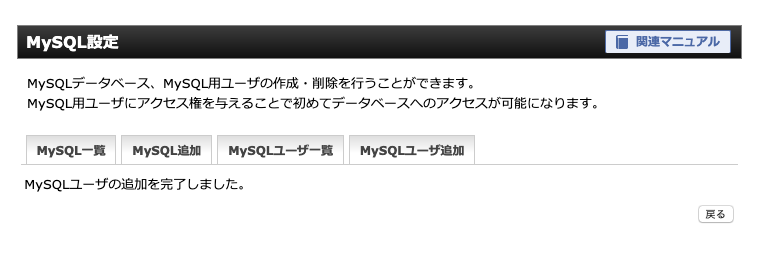
❶で作成したMySQLに❷のユーザーを割り当てる
最後に、MySQLユーザーにアクセス権を追加(データベースユーザーの割り当て)するので、「MySQL一覧」をクリックして、
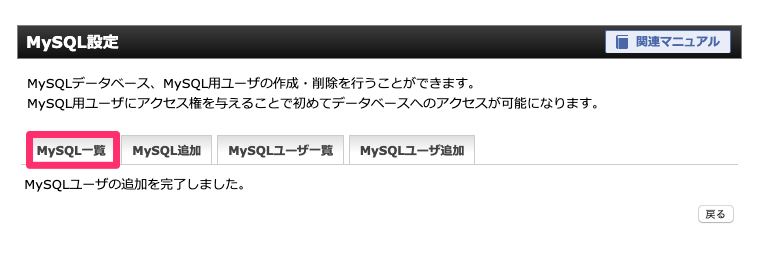
アクセス権未所有ユーザの中から、先ほど作成したMySQLユーザーを選んで「追加」ボタンをクリックします。
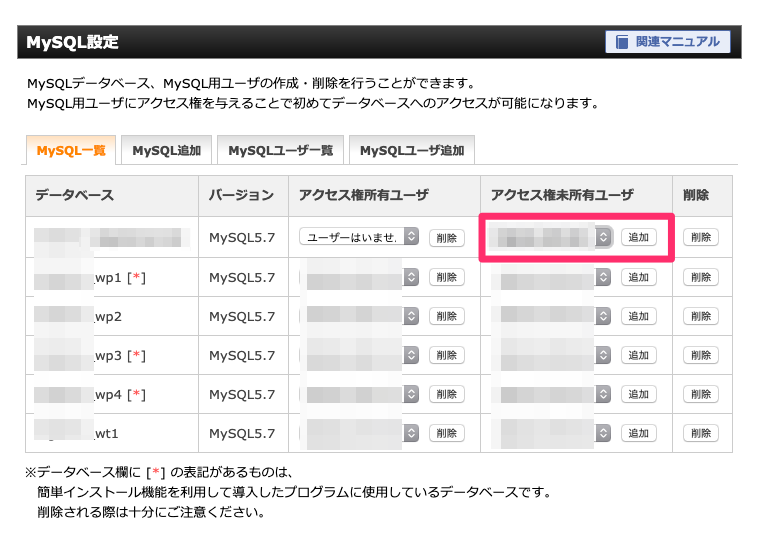
MySQLデータベースへのアクセス権の追加を完了しました。と表示されれば完了です。
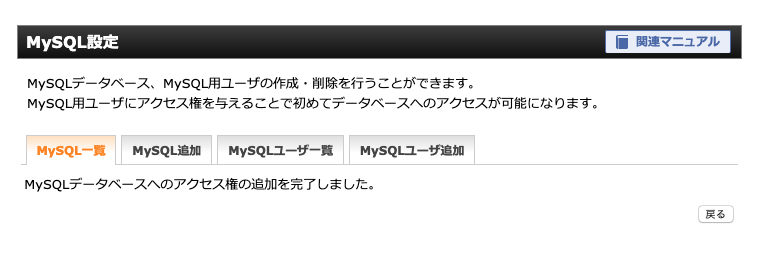
以上でデータべース作成に関する下準備は終わりですので、実際にデータベースの操作画面(phpMyAdmin)へ入ってみることにしましょう。
phpMyAdminへアクセス
データベースの作成が終われば、サーバーパネルのメニューから「phpmyadmin(MySQL5.7)」をクリックします。
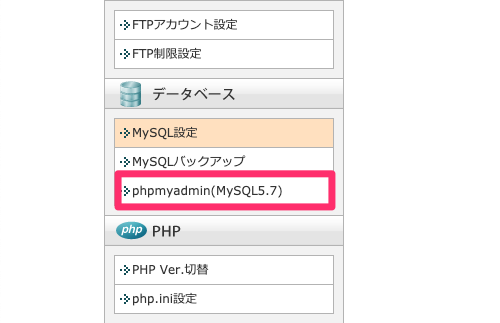
上の「MySQLユーザーを追加」フローで作成したMySQLユーザIDとパスワードを入力してログインします。
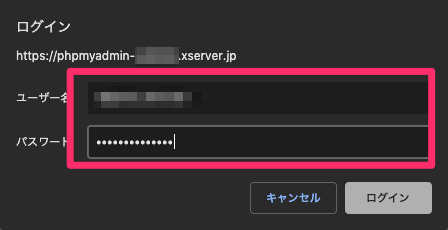
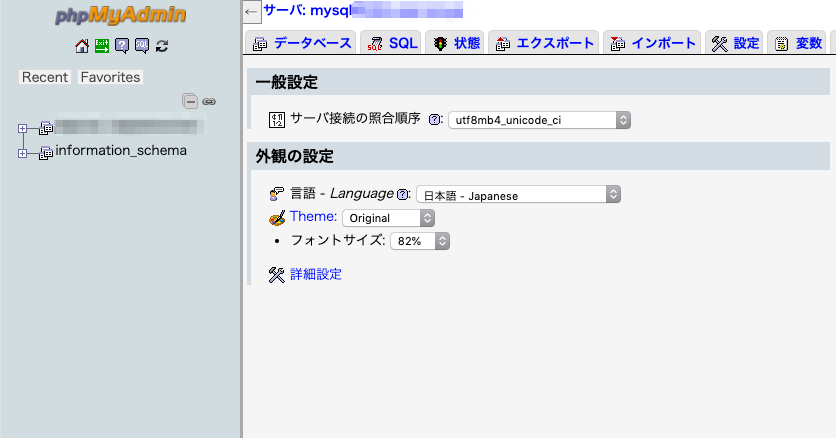
phpMyAdminにログインできれば、ここからSQLのインポートやエクスポートができるようになりますので、以下で簡単に方法を紹介しておきます。
データベースをエクスポートする
左メニューでデータベースを選択し、
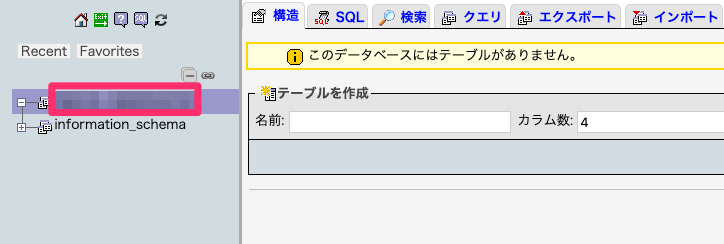
「エクスポート」をクリックします。
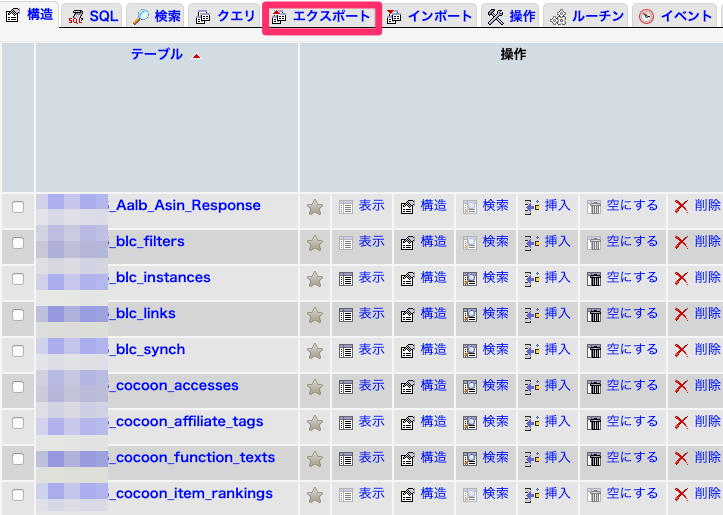
以前にヘテムルサーバーでのエクスポート方法まとめ記事で詳しく説明していますたので、ここではチェックしておくポイントだけ以下にまとめました。
- エクスポート方法:詳細
- テーブル:全部
- ファイルの文字セット:utf-8
- 圧縮:zip形式
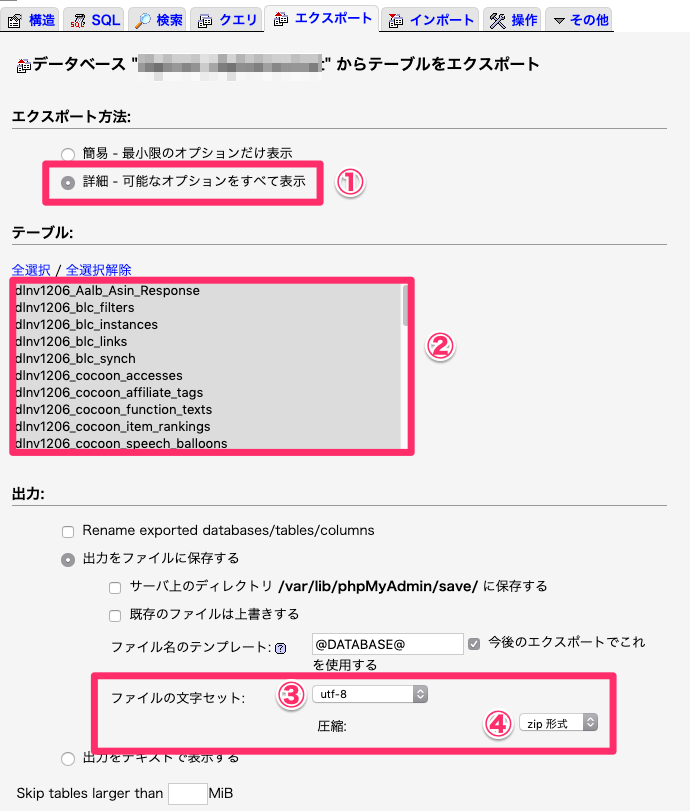
ページの一番下の「実行」ボタンクリックします。
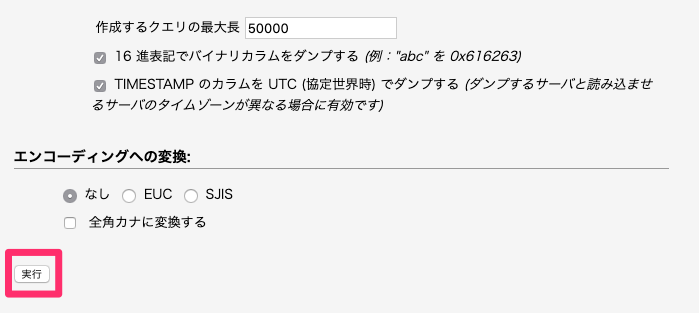
万一、ブログにトラブルがあって、バックアップファイルから復旧しないといけない場合や、サーバー移行をするときは、ここでエクスポートしたSQLを、以下の手順でインポートして使います。
データベースをインポートする
phpMyAdminの左メニューでデータベースを選択し、
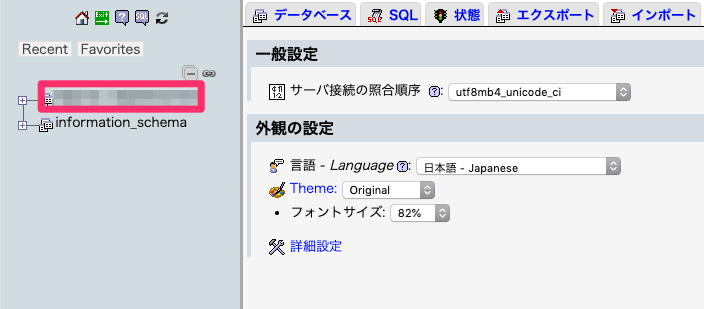
「インポート」メニューをクリックします。
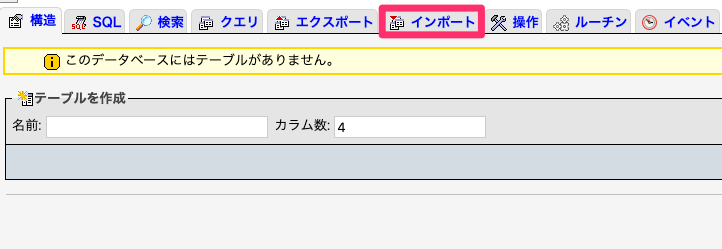
インポートするSQLファイルを画面にドラッグ&ドロップすれば、処理が開始され、
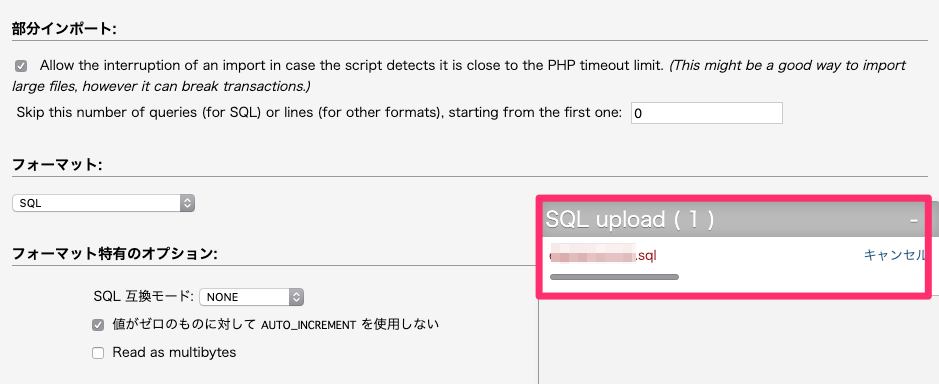
データのインポートが完了します。
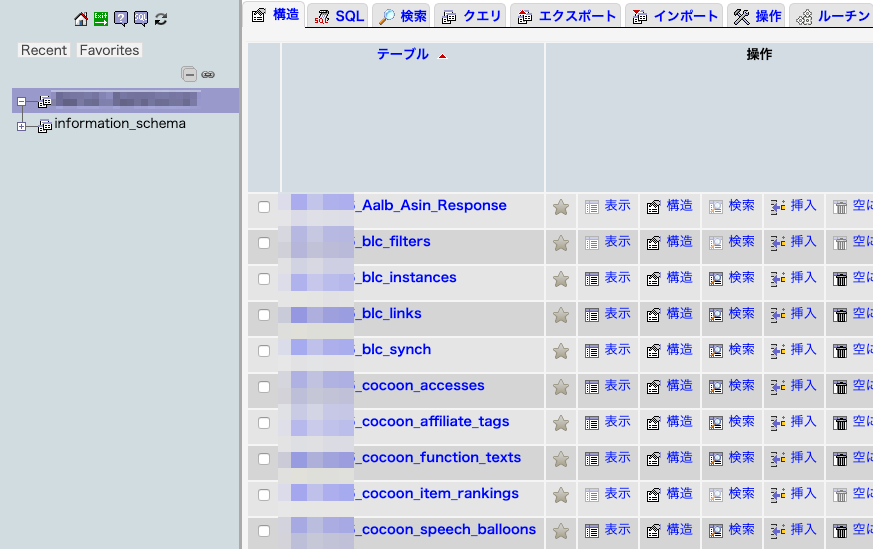
Search-Replace-DBによるWordPressのブログお引越しなどで、このSQLインポートはよく使いますので、一連の操作は覚えていくと良いでしょう。
最後まで読んでいただき、ありがとうございました★